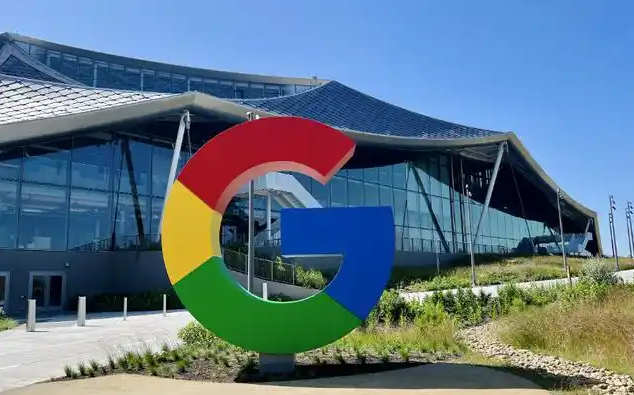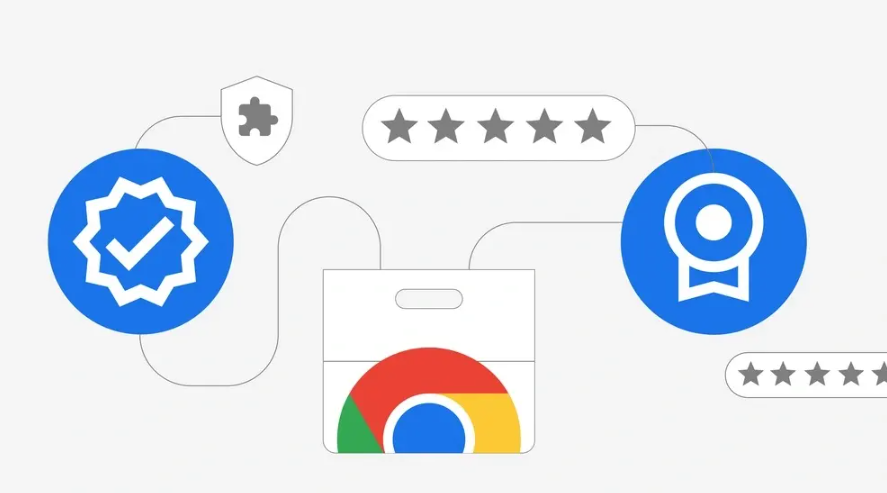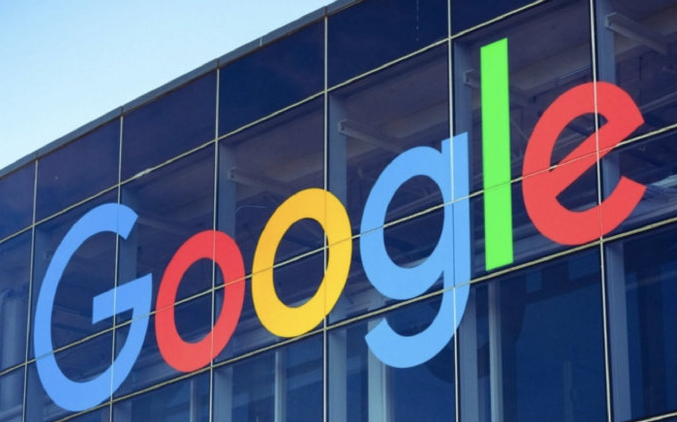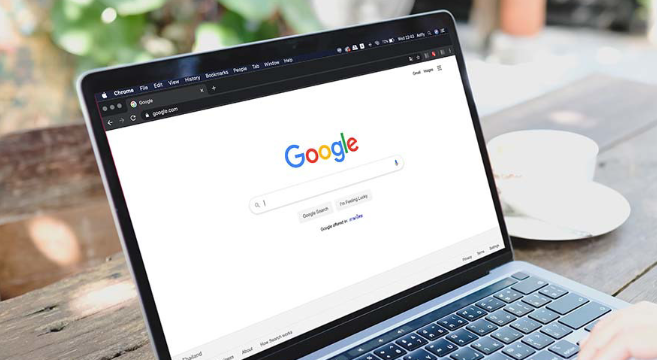您的位置:首页 > google Chrome浏览器下载失败权限设置解决方案
google Chrome浏览器下载失败权限设置解决方案
时间:2025-08-08
来源:Chrome浏览器官网
详情介绍

切换至隐身模式测试。打开Chrome浏览器后点击三点菜单图标选择新建隐身窗口,在此模式下尝试重新下载文件。隐身模式会禁用所有扩展程序和缓存数据,若此时能正常下载则说明原有环境中存在干扰因素。
使用另存为替代方案。右键点击下载链接选择“另存为”手动指定保存路径,绕过自动下载机制的限制。此方法可直接调用系统的文件保存对话框,避免因浏览器中间件拦截导致的权限异常。
修改默认下载位置。进入设置菜单找到高级选项中的下载管理板块,点击更改按钮将存储路径调整为桌面或文档文件夹。确保关闭“下载前询问每个文件保存位置”选项,减少弹窗确认带来的中断风险。
授权第三方应用安装权限。前往系统设置的应用管理界面,将安全级别调整为允许安装非微软商店来源的程序。该操作可解除操作系统对未知发布者的封锁策略,适用于需要安装特殊工具的场景。
清除缓存与Cookie记录。通过更多工具下的清除浏览数据功能,勾选包括历史记录、临时文件在内的所有选项执行深度清理。残留的过期凭证可能占用磁盘空间并影响新任务的资源分配。
禁用冲突扩展程序。访问扩展管理页面逐一关闭近期添加的工具类插件,特别是具有广告拦截或安全防护功能的组件。某些扩展的规则引擎可能误判下载行为为风险操作而实施阻断。
更新浏览器版本。点击帮助菜单中的关于Google Chrome条目,触发在线检查机制获取最新补丁。新版本通常包含针对权限系统的兼容性改进和错误修复模块。
重置浏览器配置。在高级设置区域找到恢复默认设置按钮,确认执行后将抹除所有个性化修改记录。此极端手段能有效解决因误操作导致的配置文件损坏问题。
重新安装客户端程序。完全卸载现有Chrome后重新从官网下载纯净安装包部署。该方案可彻底消除因软件包破损或注册表残留引发的持续性故障。
通过上述步骤的组合运用,用户能够有效解决Google Chrome浏览器下载失败的权限相关问题。关键在于按顺序排查隐身模式可用性、路径正确性、扩展干扰等基础要素,优先实施操作简便且见效快的解决方案。
继续阅读